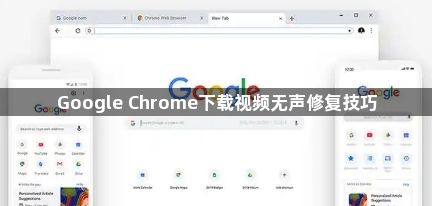
一、检查音量设置
1. 调整设备音量:确保电脑或移动设备的音量未被静音或调至最低。可通过点击任务栏右下角的扬声器图标,滑动音量调节条来调整音量。
2. 检查Chrome音量控制:在Chrome浏览器中,点击右上角的三个点,选择“设置”,向下滚动找到“高级”选项并点击展开,在“隐私与安全”部分点击“站点设置”,再点击“声音”,确保没有对相关视频网站的音量进行限制或静音操作。
二、检查音频设备与连接
1. 确认默认音频设备:右键点击任务栏右下角的扬声器图标,选择“声音”,在“播放”选项卡中,查看默认音频设备是否正确。若连接了外部音响、耳机等设备,确保其连接正常且已设置为默认输出设备。
2. 检查设备驱动程序:过时或损坏的音频驱动程序可能导致声音问题。可前往设备制造商的官方网站,下载并安装最新的音频驱动程序。在Windows系统中,可通过右键点击“此电脑”,选择“管理”,在“设备管理器”中找到“音频输入和输出”,右键点击相关设备,选择“更新驱动程序”来进行更新。
三、关闭硬件加速
1. 进入设置页面:打开Chrome浏览器,点击右上角的三个点,选择“设置”。
2. 找到高级设置:向下滚动页面,点击“高级”以显示更多设置选项。
3. 关闭硬件加速:在“系统”部分,找到“使用硬件加速模式(如果可用)”选项,将其前面的勾选取消,然后重启浏览器。
四、清除缓存和Cookie
1. 进入设置页面:点击Chrome浏览器右上角的三个点,选择“设置”。
2. 找到隐私设置:向下滚动页面,点击“隐私与安全”部分的“清除浏览数据”。
3. 选择清除内容:在弹出的窗口中,选择“缓存的图片和文件”以及“Cookie及其他网站数据”,设置时间范围为“所有时间”,然后点击“清除数据”按钮。
五、检查视频文件本身
1. 更换浏览器或设备播放:尝试将下载的视频文件在其他浏览器或设备上播放,看是否有声音。若在其他播放器中有声音,可能是Chrome浏览器的设置或兼容性问题;若在其他播放器中也没有声音,可能是视频文件本身的问题。
2. 重新下载视频:如果视频文件本身损坏,可尝试重新下载该视频,确保下载过程中没有出现中断或错误。
六、查看浏览器扩展程序
1. 禁用可疑扩展程序:某些浏览器扩展程序可能会干扰音频播放。可点击右上角的三个点,选择“更多工具”,再点击“扩展程序”,逐一禁用近期安装的扩展程序,然后重启浏览器,看声音是否恢复。
2. 检查扩展程序权限:对于一些需要访问音频功能的扩展程序,如广告拦截、视频下载等扩展,确保其权限设置正确,没有过度限制音频播放。
七、更新Chrome浏览器
1. 检查更新:点击右上角的三个点,选择“帮助”,再点击“关于Google Chrome”,浏览器会自动检查更新。
2. 安装更新:如果有可用更新,按照提示进行安装,更新后重启浏览器,看声音问题是否解决。
八、检查操作系统音频服务
1. 重启音频服务:在Windows系统中,按Win+R键,输入“services.msc”并回车,找到“Windows Audio”服务,右键点击选择“重启”。在Mac系统中,可通过终端输入“sudo launchctl stop com.apple.audio.CoreAudio”和“sudo launchctl start com.apple.audio.CoreAudio”命令来重启音频服务。
2. 检查音频服务状态:确保音频服务处于“已启动”状态,且启动类型为“自动”。若服务未启动或启动类型不正确,可右键点击该服务,选择“属性”,在“常规”选项卡中进行设置。
通过以上步骤,通常可以解决Google Chrome下载视频无声的问题。如果问题仍然存在,可能是系统或硬件存在更复杂的故障,建议联系专业的技术支持人员进行进一步的排查和修复。